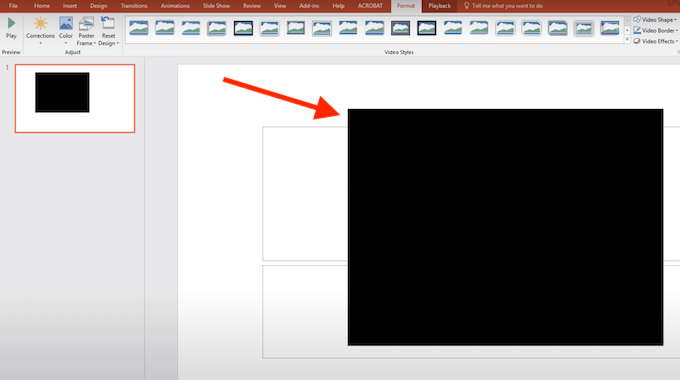একঘেয়ে পাওয়ার পয়েন্ট পয়েন্ট উপস্থাপনার মধ্য দিয়ে বসে বসে থাকা বেশ খারাপ হতে পারে। উপস্থাপক হিসাবে, আপনি চান যে আপনার শ্রোতাগুলি মনোযোগ বজায় রাখুন এবং আপনার স্লাইডগুলি ভোরের পরিবর্তে উপভোগ করুন। আপনার পাওয়ারপয়েন্ট স্লাইডশোটিকে আরও আকর্ষণীয় করে তুলুন এর একটি উপায় হ'ল আপনার উপস্থাপনায় একটি ইউটিউব ভিডিও যুক্ত করা p
আপনি পাওয়ার পয়েন্টের কোন সংস্করণ ব্যবহার করছেন তার উপর নির্ভর করে আপনার মধ্যে একটি YouTube ভিডিও toোকানোর বিভিন্ন উপায় রয়েছে উপস্থাপনা। কীভাবে ইউটিউব ভিডিওগুলিকে পাওয়ারপয়েন্টে এম্বেড করা যায় এবং আপনি কেন এটি প্রথম স্থানে করতে চান তা শিখুন।
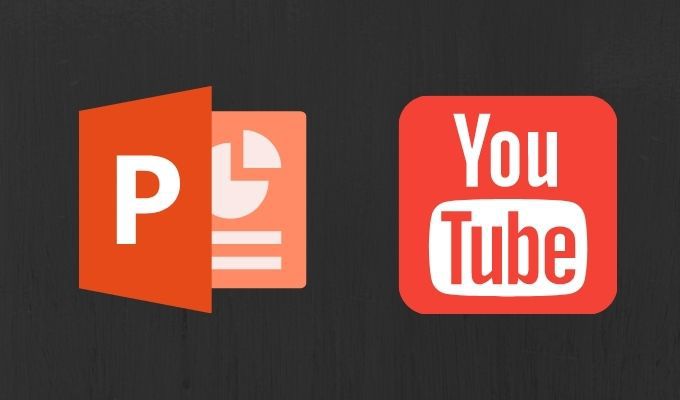
কেন আপনার পাওয়ারপয়েন্ট উপস্থাপনাগুলিতে ইউটিউব ভিডিও যুক্ত করুন
আপনি চান যে আপনার শ্রোতা একটি উপস্থাপনা উপভোগ করুন এবং এ থেকে নতুন তথ্যও শিখুন। সুষম পাওয়ার পাওয়ারপয়েন্ট উপস্থাপনার সেরা সূত্রটি আপনার মিডিয়াটিতে পাঠ্য, চিত্র, চার্ট এবং ভিডিওগুলি মিশ্রিত করে। এটি আপনার স্লাইডশোটি কেবল তথ্যবহুলই নয়, মনোমুগ্ধকরও করে তুলবে।
কিছু লোক ভিজ্যুয়াল থেকে আরও বেশি কিছু শিখেন, আবার কেউ কেউ এমন জিনিস মনে রাখেন যা তারা দেখেন তার চেয়ে ভাল hear আপনার উপস্থাপনার একটি YouTube ভিডিও নিশ্চিত করবে যে সবাই মিটিং থেকে কী গ্রহণ করবে।
পাওয়ার পয়েন্টে কোনও ইউটিউব ভিডিও কীভাবে এম্বেড করা যায়
আপনি যদি নিজের পাওয়ার পয়েন্ট উপস্থাপনায় কোনও ইউটিউব ভিডিও যুক্ত করতে চান তবে কোথায় শুরু করবেন তা জানেন না, তবে নীচের পদক্ষেপগুলি অনুসরণ করুন / p>
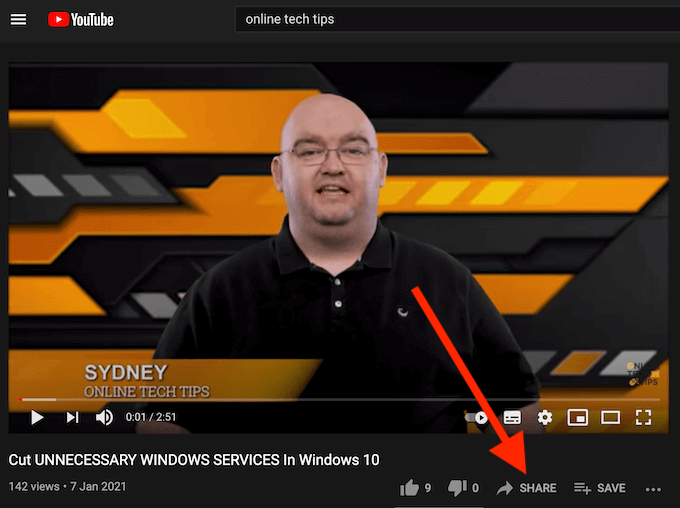
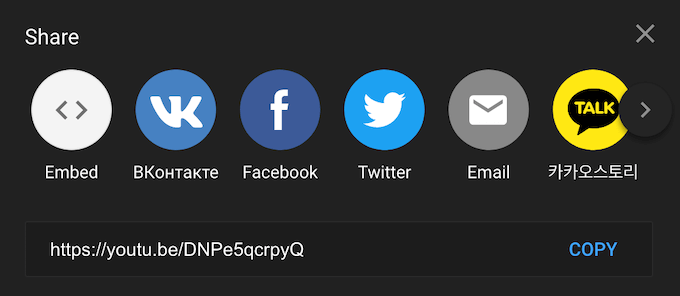
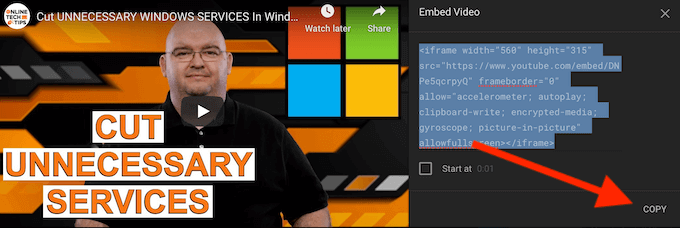
এখন আপনার ভিডিওটির এম্বেড কোড রয়েছে, আপনার পাওয়ারপয়েন্ট উপস্থাপনায় যান head
ইন_ কনটেন্ট_1 সব: [300x250] / dfp: [640x360]-> googletag.cmd.push (ফাংশন () {googletag.display ('snhb-In_content_1-0');});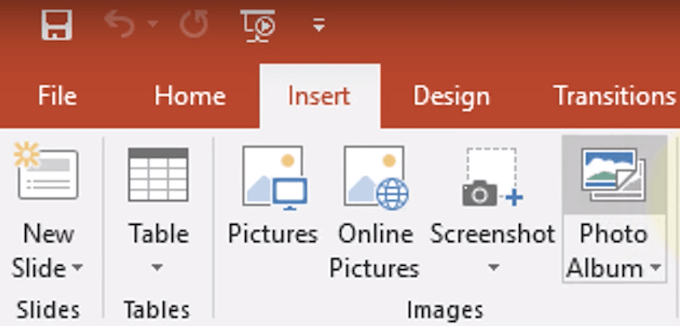 ভিডিওনির্বাচন করুন। তারপরে ড্রপ-ডাউন মেনু থেকে, অনলাইন ভিডিওনির্বাচন করুন।
ভিডিওনির্বাচন করুন। তারপরে ড্রপ-ডাউন মেনু থেকে, অনলাইন ভিডিওনির্বাচন করুন।
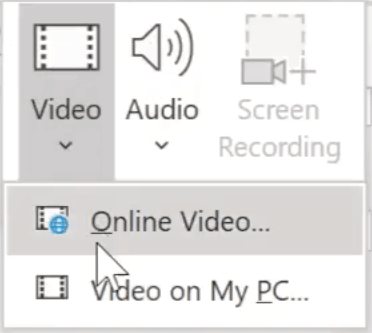
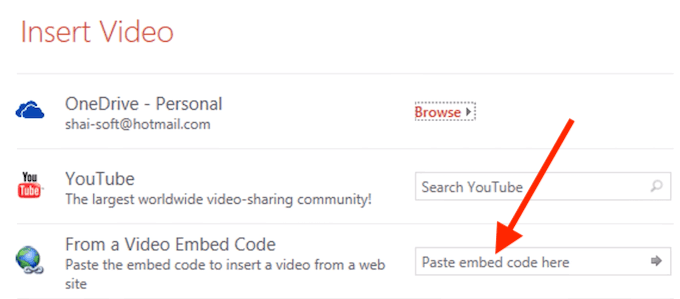
আপনি আপনার পাওয়ারপয়েন্ট উপস্থাপনাটিতে ইউটিউব ভিডিওটি স্লাইডে উপস্থিত দেখবেন।

আপনি যদি আপনার স্লাইডের বিন্যাস পরিবর্তন করুন করতে চান তবে আপনি আপনার ভিডিওটি এর কোণায় টেনে নিয়ে যেতে এবং আকার পরিবর্তন করতে পারেন।
পাওয়ারপয়েন্টে আপনার ভিডিও এম্বেড করার সময় যে বিষয়গুলি আপনার জানা উচিত
আপনার পাওয়ার পয়েন্ট উপস্থাপনায় ইউটিউব ভিডিও যুক্ত করার সময় কয়েকটি টিপস এবং কৌশলগুলি আপনার জানা উচিত।
আপনার কি আপনার ভিডিও এম্বেড করা উচিত বা তার পরিবর্তে আপনার স্লাইডে একটি লিঙ্ক যুক্ত করা উচিত?
অনেক ব্যবহারকারী সহজেই উপস্থাপনায় একটি ইউটিউব ভিডিওতে লিঙ্ক করেন, এই বিকল্পটি সহজ মনে করে। এম্বেডিং একটি ভাল পছন্দ। এটি আপনার উপস্থাপনাটিকে আরও পেশাদার চেহারা দেয় এবং উপস্থাপক হিসাবে এটি আপনার পক্ষে আরও সহজ করে তোলে। ভিডিওটি এম্বেড করা থাকলে, ইউটিউব সাইটটি খোলার জন্য স্লাইড না রেখেই আপনি এটি ক্লিক করার সাথে সাথেই তা খেলবে।
আপনি ইউটিউবে এটিকে ভাগ করুনবিকল্পের অধীনে যে কোনও ভিডিওর এম্বেড কোডটি সহজেই খুঁজে পেতে পারেন।
পাওয়ার পয়েন্টের ভিতরে ইউটিউব ভিডিওগুলি কীভাবে অনুসন্ধান করবেন
এমন একটি কৌশল আছে যা আপনি নিজের স্লাইডটি ছাড়াই পাওয়ার পয়েন্টে ইউটিউব ভিডিও এম্বেড করতে ব্যবহার করতে পারেন।
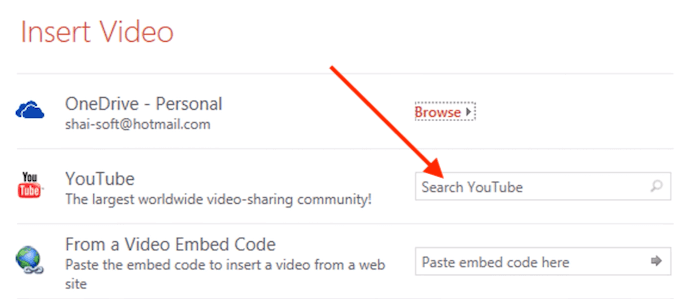
স্লাইডে আপনার ভিডিও যুক্ত করার সময়, ভিডিও সন্নিবেশ করুনউইন্ডোতে ইউটিউব অনুসন্ধান করুননির্বাচন করুন এবং আপনার ভিডিওর নামে টাইপ করুন খুঁজছি। আপনি নিশ্চিত করতে অনুসন্ধান আইকনটি নির্বাচন করার পরে, আপনি ইউটিউব থেকে বিকল্পগুলির তালিকা দেখতে পাবেন। আপনার উপস্থাপনায় আপনি যে ভিডিওটি ব্যবহার করতে চান তা চয়ন করুন এবং এটি আপনার স্লাইডে এম্বেড করতে সন্নিবেশনির্বাচন করুন
ভিডিওটি যদি আপনার পাওয়ার পয়েন্ট উপস্থাপনের ভিতরে কালো দেখা যায়? বিভাগ শ্রেণি = "ডাব্লুপি-ব্লক-চিত্র">![]()
![]()
আপনি ভিডিওটি আপনার পাওয়ারপয়েন্ট স্লাইডে যুক্ত করার পরে এটি প্রথমে একটি কালো আয়তক্ষেত্র হিসাবে প্রদর্শিত হতে পারে। আপনি যদি আপনার উপস্থাপনায় ডানদিকে ভিডিওর পূর্বরূপ দেখতে এর চেহারা পরিবর্তন করতে চান তবে ভিডিওতে ডান ক্লিক করুন এবং পূর্বরূপনির্বাচন করুন। তারপরে উপস্থাপনের সময় ভিডিওটি আপনার স্লাইডে কেমন হবে তা পরীক্ষা করতে পারেন।
পাওয়ার পয়েন্টে কীভাবে কোনও স্থানীয় ভিডিও এম্বেড করা যায়
আপনি যদি উদ্বিগ্ন থাকেন যে আপনি উপস্থাপনের সময় ইন্টারনেট সংযোগের সমস্যাগুলিতে চলে যেতে পারেন এবং / অথবা ইতিমধ্যে আপনার এম্বেড করা ভিডিওটি থাকতে পারে পাওয়ারপয়েন্ট ডাউনলোড করা আছে, আপনার স্লাইডগুলিতে এটি toোকানোর একটি সহজ উপায় আছে।
পাওয়ারপয়েন্টে স্থানীয়ভাবে সঞ্চিত ভিডিও এম্বেড করতে নীচের পদক্ষেপগুলি অনুসরণ করুন

আপনি নিজের পাওয়ার পয়েন্ট উপস্থাপনায় ভিডিওটি স্লাইডে উপস্থিত হতে দেখবেন। আপনি এর কোণগুলি টেনে এটিকে সরাতে ও আকার পরিবর্তন করতে পারেন।
পাওয়ারপয়েন্টে স্থানীয়ভাবে সঞ্চিত বা ডাউনলোড করা ভিডিও এম্বেড করা আপনি যখন উপস্থাপনার জন্য স্থিতিশীল ইন্টারনেট সংযোগ নিশ্চিত করতে পারবেন না তার জন্য এটি একটি ভাল সমাধান। তবে এটি পাওয়ার পয়েন্ট ফাইলটিকে আরও বড় করে তুলবে যা ফলস্বরূপ কার্য সম্পাদনের সমস্যা তৈরি করতে পারে।
জাজ আপনার পরবর্তী পাওয়ারপয়েন্ট উপস্থাপনা
আপনার স্লাইডশোতে একটি YouTube ভিডিও যুক্ত করা আপনার উপস্থাপনাটিকে দর্শকদের জন্য আকর্ষণীয় করার একটি কার্যকর উপায়। আপনি যদি প্রায়শই পাওয়ারপয়েন্টের সাথে কাজ করেন, তবে আপনি কীভাবে সংগীত, পিডিএফ ফাইল, বা অ্যানিমেটেড জিআইএফ এর মতো আপনার উপস্থাপনায় মিডিয়াগুলির অন্যান্য ফর্ম্যাটগুলি সন্নিবেশ করবেন তাও শিখতে পারেন how ।
আপনি কীভাবে পাওয়ার পয়েন্ট উপস্থাপনাটিকে আপনার দর্শকদের জন্য আরও আকর্ষণীয় এবং বিনোদনমূলক করবেন? নীচের মন্তব্যে আমাদের সাথে আপনার সেরা পাওয়ারপয়েন্ট অভ্যাসগুলি ভাগ করুন।